Acer Aspire 7745 – страница 5
Инструкция к Ноутбуку Acer Aspire 7745
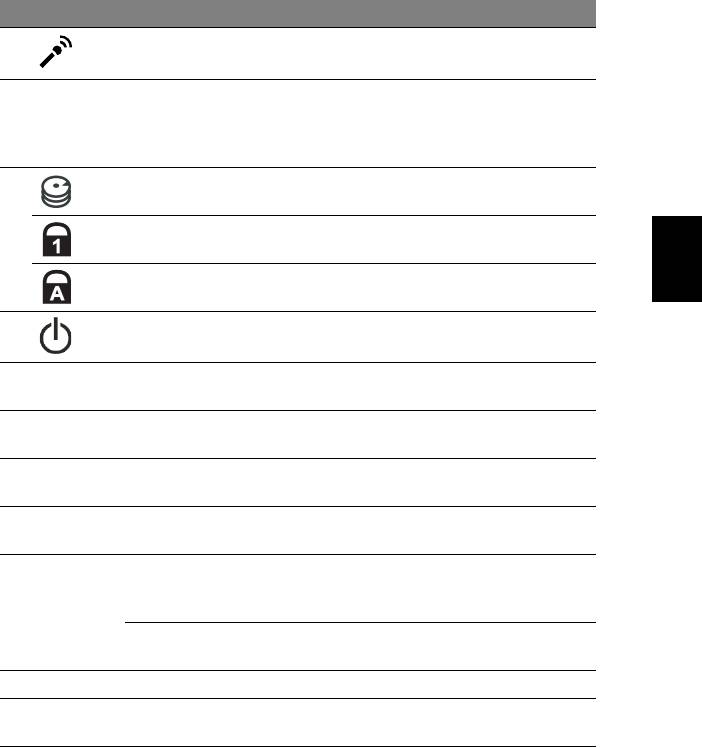
5
Nederlands
# Pictogram Item Beschrijving
1 Microfoon Interne microfoon voor geluidsopname.
2 Beeldscherm Ook wel Liquid-Crystal Display (LCD)
genoemd, geeft de output van de
computer weer (configuratie kan per
model verschillen).
3 HDD-indicator Licht op wanneer de harde schijf actief is.
Num Lock-
Brandt wanneer het Num Lock is
indicator
ingeschakeld.
Caps Lock-
Brandt wanneer het Caps Lock is
indicator
ingeschakeld.
4 Aan/uit-knop/
Schakelt de computer aan en uit. Geeft
indicator
de vermogenstatus van de computer aan.
5 Toetsenbord Om gegevens in te voeren in de
computer.
6 Touchpad Tastgevoelig aanwijsapparaat dat
functioneert als een computermuis.
7 Kliktoetsen
De toetsen links en rechts functioneren
(links en rechts)
als de linker en rechter muistoetsen.
8 Polssteun Comfortabele ondersteuning voor uw
handen wanneer u de computer gebruikt.
9
Acer PowerSmart-
Plaatst de computer in de energie
P
toets
besparende modus (configuratie kan per
model verschillen).
P-toets Programmeerbare toets (configuratie kan
per model verschillen).
10 Luidspreker Stereo geluidsweergave.
11 Geïntegreerde
Webcam voor videocommunicatie
webcam
(alleen voor bepaalde modellen).
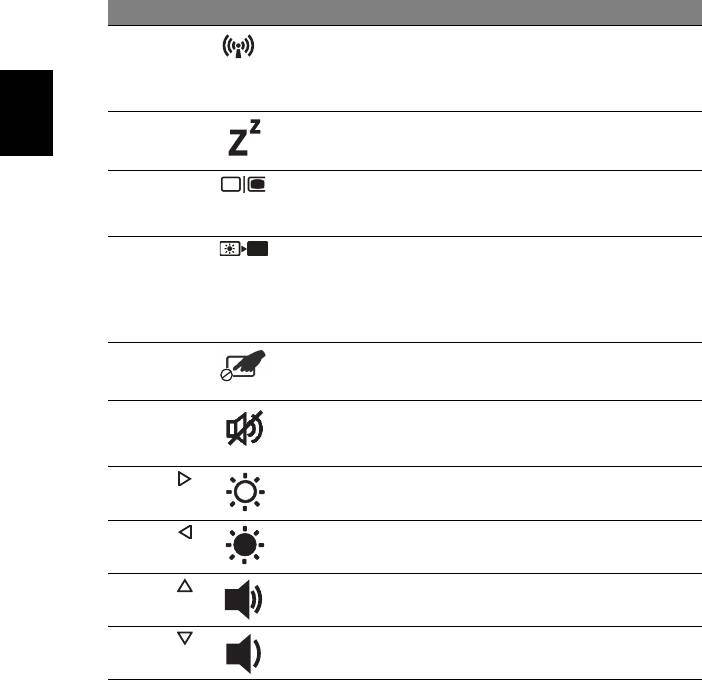
6
Nederlands
Sneltoetsen
De computer gebruikt sneltoetsen of toetscombinaties voor toegang tot de
meeste besturingselementen, zoals helderheid en geluidsvolume.
Om een sneltoets te gebruiken drukt u de <Fn> -toets in voordat u de andere
toets van de combinatie indrukt.
Sneltoets Pictogram Functie Beschrijving
<Fn> + <F3> Communicati-
Schakelt de communicatieapparaten
etoets
van de computer in/uit.
(Communicatieapparaten kunnen
verschillen per configuratie.)
<Fn> + <F4> Standby Hiermee plaatst u de computer in de
Standby-stand.
<Fn> + <F5> Schakeltoets
Schakelt de weergave-uitvoer tussen
voor
het scherm, externe monitor (indien
beeldscherm
aangesloten) en beide.
<Fn> + <F6> Leeg scherm Hiermee schakelt u de lamp van het
beeldscherm uit om stroom te
besparen. Druk op een willekeurige
toets om het beeldscherm weer te
activeren.
<Fn> + <F7> Schakeltoets
Hiermee schakelt u het interne
voor touchpad
touchpad in en uit.
<Fn> + <F8> Schakeltoets
Hiermee schakelt u de luidsprekers
voor
in en uit.
luidspreker
<Fn> + < >
Helderheid
Hiermee verhoogt u de helderheid
verhogen
van het beeldscherm.
<Fn> + < >
Helderheid
Hiermee verlaagt u de helderheid
verlagen
van het beeldscherm.
<Fn> + < >
Volume
Hiermee verhoogt u het
omhoog
luidsprekervolume.
<Fn> + < >
Volume
Hiermee verlaagt u het
omlaag
luidsprekervolume.
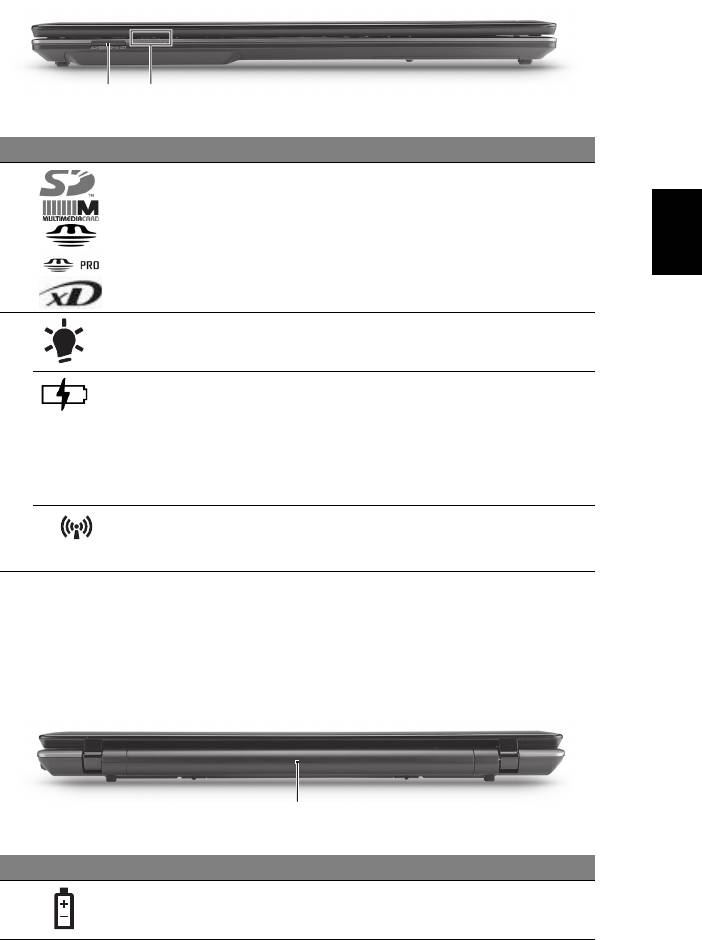
7
Nederlands
Voorkant gesloten
# Pictogram Item Beschrijving
1 Meer-in-één-
Accepteert Secure Digital (SD),
kaartlezer
MultiMediaCard (MMC), Memory Stick
(MS), Memory Stick PRO (MS PRO) en
xD-Picture Card (xD).
Opmerking: Duwen om de kaart te
verwijderen/plaatsen. Slechts één kaart
tegelijk mag gebruikt worden.
2 Stroom Geeft de vermogenstatus van de
computer aan.
1
Geeft de batterijstatus van de
Accu-indicator
computer aan.
1. Opladen: Het licht is oranje wanneer
de accu wordt opgeladen.
2. Volledig opgeladen: Het licht is
blauw in de AC-modus.
Communicatie-
Geeft de apparaatstatus van de
1
indicator
draadloze verbindingen van de
computer aan.
1. De statusindicatoren aan de voorkant zijn zelfs zichtbaar als het scherm
gesloten is.
Achterkant
# Pictogram Item Beschrijving
1 Batterijnis Bevat de batterij van de computer.
12
1
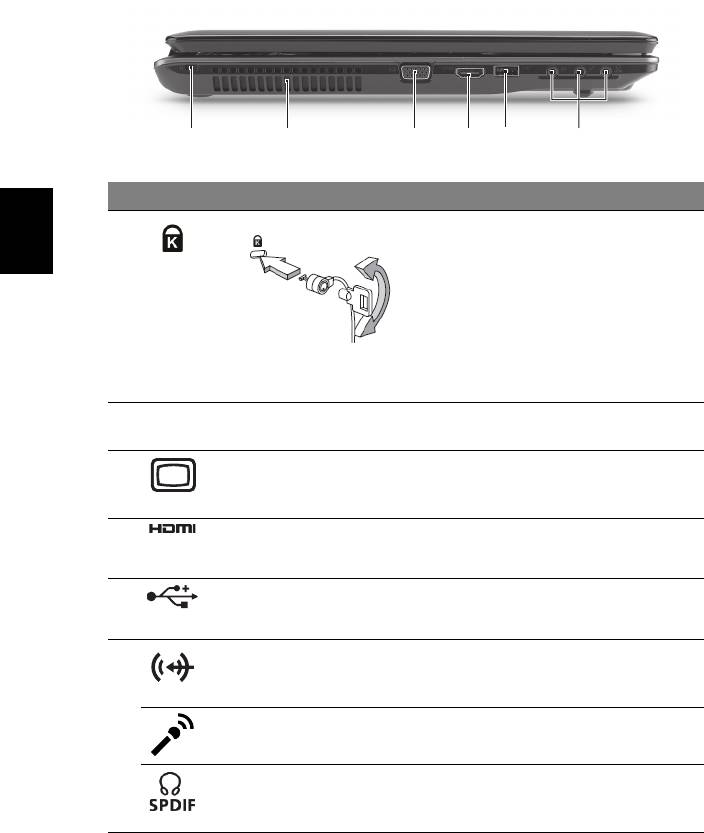
8
Nederlands
Linkerkant
# Pictogram Item Beschrijving
1 Kensington-slot sleuf Aansluiting voor een Kensington-
compatibel computerbeveiligingsslot.
Opmerking: Wikkel een kabel rond
een vast, onwrikbaar object, zoals
een tafel of een handgreep van een
lade. Plaats het slot in de uitsparing
en draai de sleutel om zodat het slot
is vergrendeld. Er zijn ook modellen
beschikbaar zonder Kensington-slot.
2 Ventilatie-sleuven Zorgen dat de computer koel blijft,
zelfs na langdurig gebruik.
3Externe
Aansluiting voor een beeldscherm
weergavepoort (VGA)
(bijv. een externe monitor,
LCD-projector).
4 Hdmi-poort Ondersteunt high-definition digitale
videosignalen.
5 USB 2.0-poort Aansluitingen voor USB 2.0 apparaten
(bijv. USB-muis, USB-camera).
6 Lijn-in aansluiting Aansluiting voor lijn-in
audioapparaten (zoals cd-speler,
stereo walkman, mp3-speler).
Microfoonaansluiting Aansluitingen voor externe
microfoon.
S/PDIF-ondersteuning
Aansluiting voor lijn-uit
voor hoofdtelefoon/
audioapparaten (bijv. luidsprekers,
luidspreker/lijn-uit
hoofdtelefoon).
1
32456
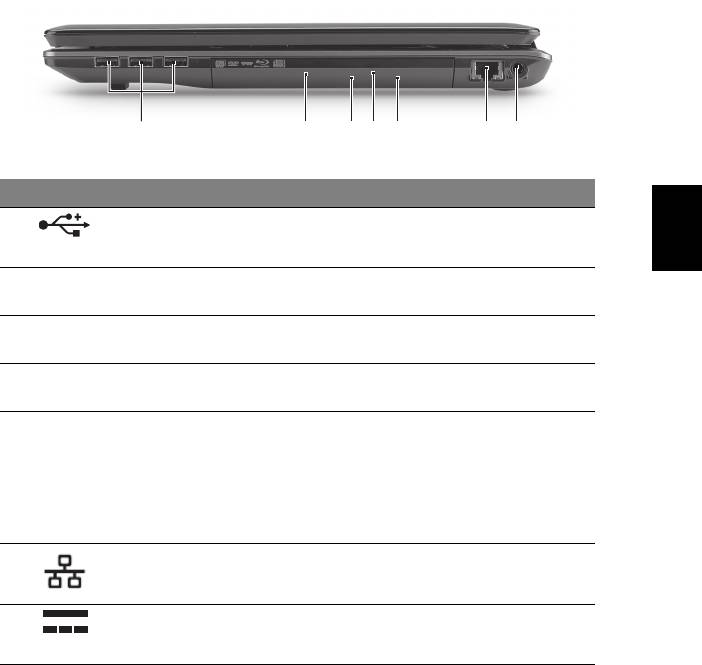
9
Nederlands
Rechterkant
# Pictogram Item Beschrijving
1 USB 2.0 poorten Aansluitingen voor USB 2.0 apparaten
(bijv. USB-muis, USB-camera).
2 Optisch station Intern optisch station; accepteert CDs
of DVDs.
3 Toegangsindicator
Brandt wanneer het optisch station
optische schijf
actief is.
4Uitwerpknop
Werpt de optische schijf uit het station.
optisch station
5 Nood-
Opent de lade van het optisch station
uitwerpopening
wanneer de computer is uitgeschakeld.
Opmerking: Steek een paperclip in de
nooduitwerpopening om de lade van
het optisch station uit te werpen als de
computer is uitgeschakeld.
6 Ethernetpoort
Aansluiting voor een Ethernet
(RJ-45)
10/100/1000-gebaseerd netwerk.
7 Gelijk-
Aansluiting voor een adapter.
stroomaansluiting
213
4
5
67
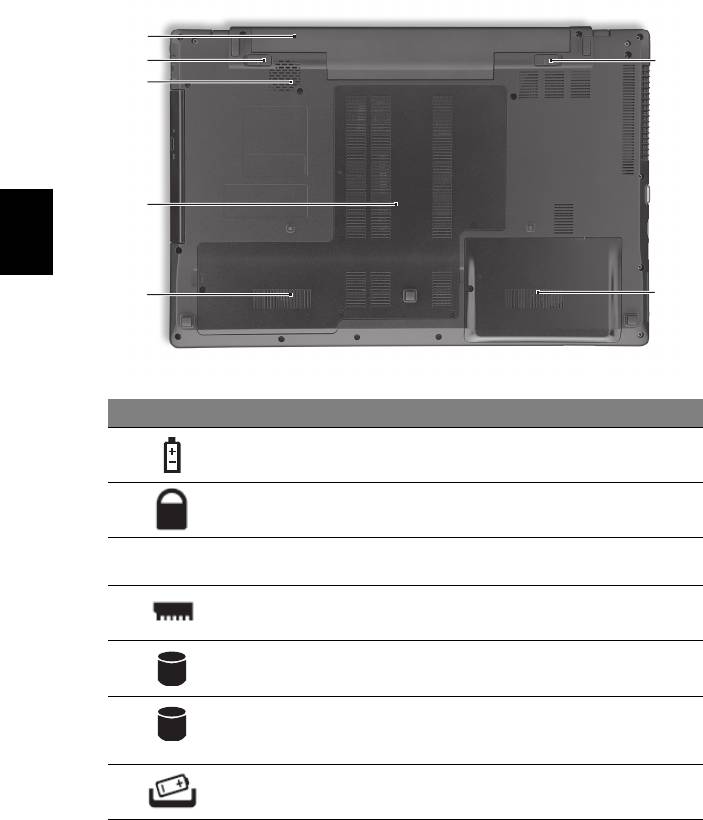
10
Nederlands
Onderkant
# Pictogram Item Beschrijving
1 Batterijnis Bevat de batterij van de computer.
2 Batterijgrendel Vergrendelt de accu op z’n plaats.
3 Subwoofer Geeft geluid met lage frequentie
weer.
4 Geheugenvak Bevat het hoofdgeheugen van de
computer.
5 Harde schijf nis-
Bevat de harde schijf van de
Primair
computer (vastgeschroefd).
6 Harde schijf nis-
Bevat de harde schijf van de
Secundair
computer (vastgeschroefd)
(alleen voor bepaalde modellen).
7 Batterijvergrendeling Maakt de batterij los.
1
2
3
4
5
7
6
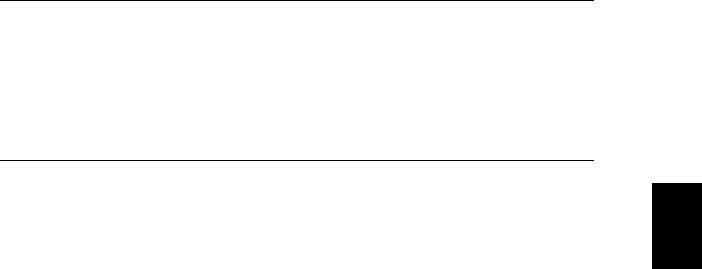
11
Nederlands
Omgeving
• Temperatuur:
• In gebruik: 5°C tot 35°C
• Niet in gebruik: -20°C tot 65°C
• Vochtigheidsgraad (geen condensvorming):
• In gebruik: 20% tot 80%
• Niet in gebruik: 20% tot 80%
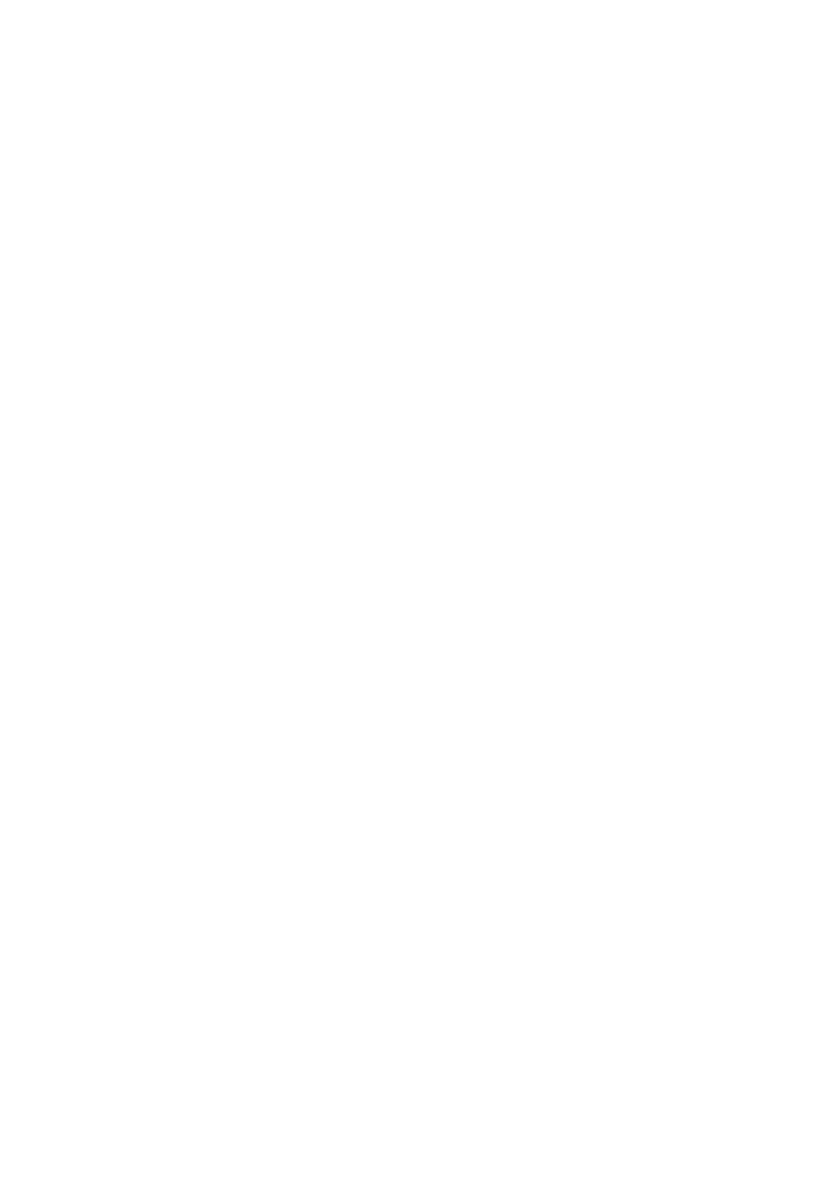
Aspire 7745-serien
Hurtigguide
© 2010 Med enerett.
Hurtigguide for Aspire 7745-serien
Opprinnelig utgave: 03/2010
Notebook-PC i Aspire 7745-serien
Modellnummer: ___________________________________
Serienummer: _____________________________________
Innkjøpsdato: _____________________________________
Innkjøpssted: ______________________________________

3
Begynne med begynnelsen
Vi vil gjerne takke deg for at du har valgt en Acer-notebook til dine mobile
databehandlingsbehov.
Dine veiledere
Som hjelp til bruk av Acer-notebooken har vi utformet et sett av veiledere:
Til å begynne med vil plakaten hjelpe deg i gang med oppsettet av
datamaskinen.
Den generiske håndboken for Aspire-serien inneholder nyttig informasjon om
alle modeller i Aspire-produktserien. Den dekker grunnleggende emner som
bruk av tastaturet, lyd, osv. Vennligst merk at både den generiske håndboken
og AcerSystem User Guide som er nevnt nedenfor, fra tid til annen vil referere
til funksjoner eller egenskaper som bare finnes på visse modeller, men ikke
nødvendigvis på modellen du kjøpte. Slike forekomster er markert i teksten
med kommentarer som "bare for visse modeller".
I den Hurtigguide får du en innføring i de grunnleggende egenskapene og
funksjonene til den nye datamaskinen. Hvis du vil vite mer om hvordan
datamaskinen kan gjøre deg mer produktiv, kan du slå opp i AcerSystem User
Guide. Denne håndboken inneholder detaljert informasjon om emner som
systemverktøy, datagjenvinning, utvidelsesalternativer og feilsøking/
problemløsing. I tillegg finner du garantiopplysninger, generell informasjon og
sikkerhetsmerknader for notisbokmaskinen din. Boken er tilgjengelig som PDF-
fil (Portable Document Format) og leveres forhåndslastet på maskinen. Følg
disse trinnene for å åpne den:
1 Klikk på Start > Alle Programmer > AcerSystem.
2 Klikk på AcerSystem User Guide.
Merk: Visning av filen krever at du har Adobe Reader installert. Hvis Adobe
Reader ikke er installert på datamaskinen din, vil klikking på AcerSystem
User Guide føre til at installeringsprogrammet for Adobe Reader kjøres i
stedet. Følg instruksjonene på skjermen for å fullføre installeringen. Hvis du
vil vite hvordan du bruker Adobe Reader, åpner du menyen Hjelp og Støtte.

4
Norsk
En omvisning i Acer-notebooken
Når du har satt opp datamaskinen som vist på plakaten, la oss ta en omvisning i
din nye Acer-notisbokmaskin.
Visning ovenfra
1
11
2
3
10
4
9
5
6
8
7
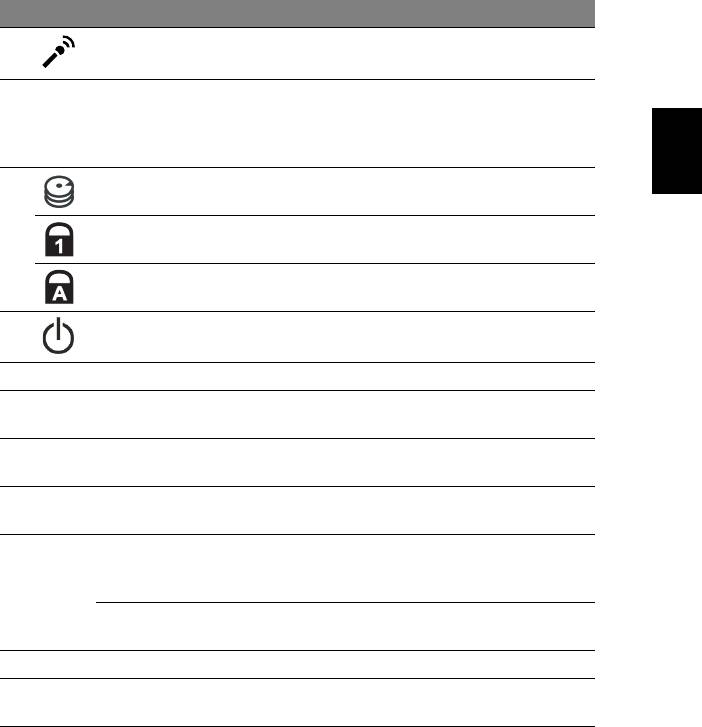
5
Norsk
# Ikon Element Beskrivelse
1 Mikrofon Intern mikrofon for lydinnspilling.
2 Skjerm Kalles også LCD-skjerm (Liquid-Crystal
Display; LCD), viser utdata fra datamaskinen
(konfigurasjonen kan variere mellom
modellene).
3 Harddiskindikator Lyser når harddisken er aktiv.
Num Lock-
Lyser når Num Lock er aktivert.
indikator
Caps Lock-
Lyser når Caps Lock er aktivert.
indikator
4 Strømknapp/-
Slår datamaskinen av og på. Angir
indikator
datamaskinens strømstatus.
5 Tastatur Legger inn data i datamaskinen.
6 Pekeplate Pekeenhet som reagerer på berøring og
fungerer som en mus.
7 Klikkeknapper
Venstre og høyre knapp fungere på samme
(venstre og høyre)
måte som venstre og høyre museknapp.
8 Håndleddshviler Komfortabelt støtteområde for hendene når
du bruker datamaskinen.
9
Acer PowerSmart-
Setter datamaskinen i strømsparingsmodus
P
tast
(konfigurasjonen kan variere mellom
modellene).
P-tast Programmerbar tast (konfigurasjonen kan
variere mellom modellene).
10 Høyttaler Lever lydutdata i stereo.
11 Integrert
Webkamera for videokommunikasjon
webkamera
(bare for visse modeller).
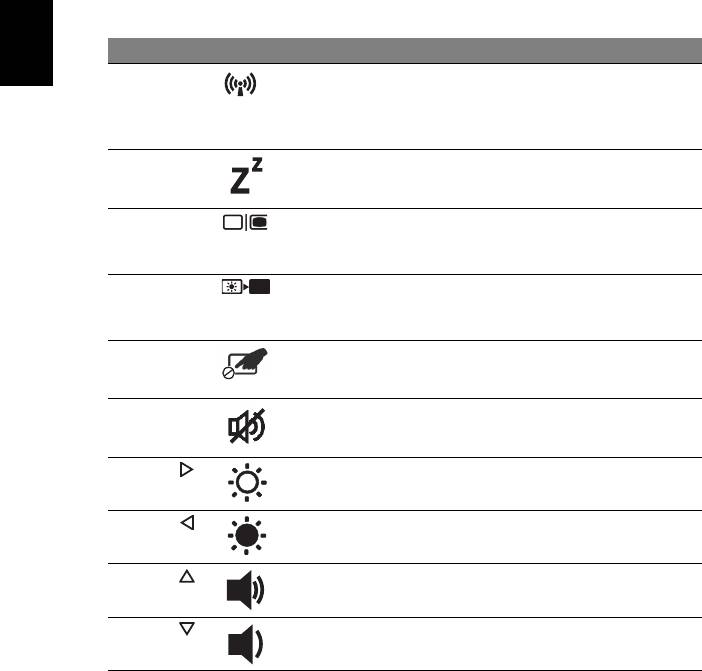
6
Norsk
Hurtigtaster
Datamaskinen bruker hurtigtaster eller tastekombinasjoner for tilgang til de
fleste av maskinens funksjoner, f.eks. skjermens lysstyrke og lydvolumet.
Når du skal aktivere hurtigtaster, trykker du holder inne <Fn>-tasten før du
trykker på den andre tasten i en hurtigtastkombinasjon.
Hurtigtast Ikon Funksjon Beskrivelse
<Fn> + <F3> Kommunikas-
Aktiverer/deaktiverer datamaskinens
jonstast
kommunikasjonsenheter.
(Kommunikasjonsenheter kan variere
i konfigurasjon.)
<Fn> + <F4> Dvale Setter datamaskinen i dvalemodus.
<Fn> + <F5> Skjermbytte Bytter mellom visning på vanlig
skjerm, ekstern skjerm (hvis tilkoblet)
eller begge deler.
<Fn> + <F6> Blank skjerm Slå av skjermens bakgrunnsbelysning
for å spare strøm. Trykk på en hvilken
som helst tast for å gå tilbake.
<Fn> + <F7> Berøringsplate
Slår den interne pekeplaten av og på.
av/på
<Fn> + <F8> Høyttaler
Slår høyttalerne av og på.
av/på
<Fn> + < >
Lysstyrke opp Øker skjermens lysstyrke.
<Fn> + < >
Lysstyrke ned Reduserer skjermens lysstyrke.
<Fn> + < >
Volum opp Øker lydvolumet.
<Fn> + < >
Volum ned Reduserer lydvolumet.
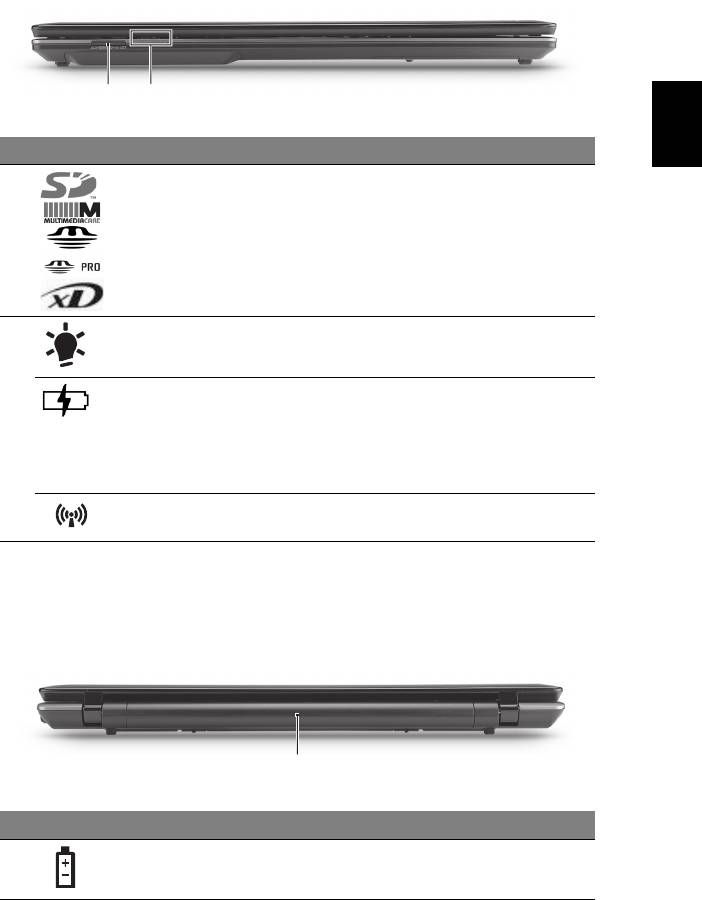
7
Norsk
Lukket frontvisning
# Ikon Element Beskrivelse
1 Multi-i-1-kortleser Godtar Secure Digital (SD),
MultiMediaCard (MMC), Memory Stick
(MS), Memory Stick Pro (MS PRO), og
xD-Picture Card (xD).
Merk: Skyv inn for å fjerne/installere
kortet. Bare ett kort kan operere til
enhver tid.
2 Strøm Angir datamaskinens strømstatus.
1
Angir datamaskinens batteristatus.
Batteriindikator
1. Lading: Lampen lyser gult når
batteriet lades.
2. Helt oppladet: Lampen lyser blått i
nettstrømmodus.
Kommunikasjon-
Angir datamaskinens status for trådløs
1
sindikator
tilkobling.
1. Frontpanelindikatorene er synlige selv når skjermen er lukket.
Bakre visning
# Ikon Element Beskrivelse
1 Batterirom Huser datamaskinens batterier.
12
1
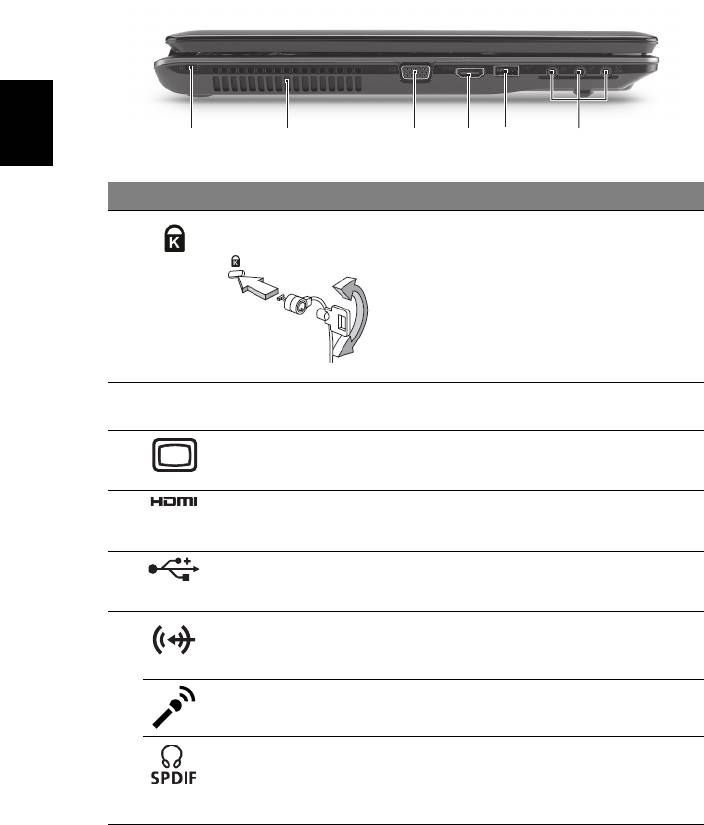
8
Norsk
Venstre visning
# Ikon Element Beskrivelse
1 Spor for
Kobler til en Kensington-kompatibel
Kensington-lås
sikkerhetslås for datamaskinen.
Merk: Koble en sikkehetslåskabel rundt
et ubevegelig objekt som et bord eller
håndtaket på en låst skuff. Sett inn låsen
i sporet og vri om nøkkelen for å låse.
Noen nøkkelløse modeller er også
tilgjengelige.
2 Ventilasjonsåpninger Gir datamaskinen mulighet til å holde
seg kjølig, selv etter lang tids bruk.
3 Port for ekstern
Kobler til en skjermenhet (f.eks. ekstern
skjerm (VGA)
skjerm, LCD-projektor).
4 HDMI-port Støtter høydefinisjons digitale
videoforbindelser.
5 USB 2.0-port Kobler til USB 2.0-enheter
(f.eks. USB-mus, USB-kamera).
6 Line-in-port Mottar data fra lydinndataenheter
(f.eks. lyd fra CD-spiller, stereowalkman,
mp3-spiller).
Mikrofonport Mottar inndata fra eksterne mikrofoner.
Hodetelefon/
Kobles til utdataenheter for lyd
høyttaler/line-out-
(f.eks. høyttalere, hodetelefon).
port med S/PDIF-
støtte
1
32456
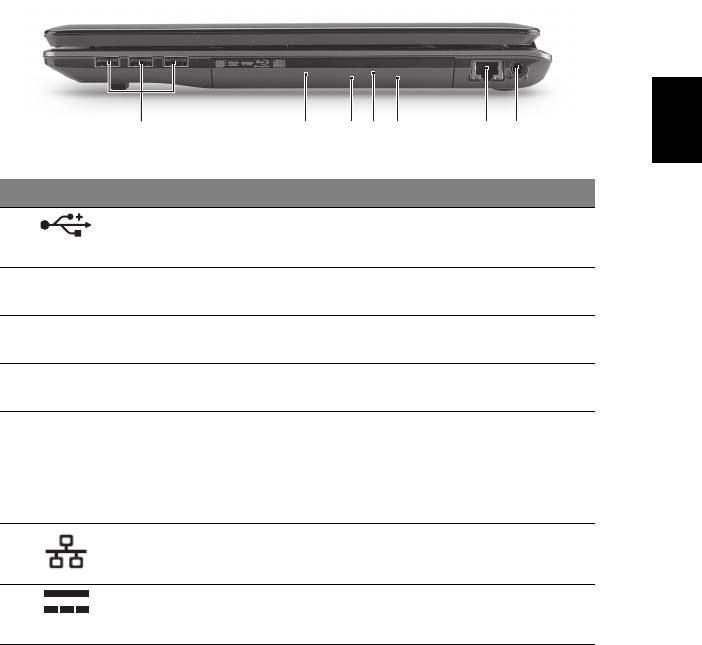
9
Norsk
Høyre visning
# Ikon Element Beskrivelse
1 USB 2.0-porter Kobler til USB 2.0-enheter
(f.eks. USB-mus, USB-kamera).
2 Optisk stasjon Intern optisk stasjon. Godtar CDer og
DVDer.
3 Tilgangsindikator
Lyser når den optiske stasjonen er aktiv.
for optisk disk
4 Utløserknapp for
Løser ut den optiske disken fra stasjonen.
optisk stasjon
5 Nødutløserhull Løser ut platen i den optiske stasjonen når
datamaskinen er slått av.
Merk: Sett en binders i nødutløserhullet
hvis du må løse ut den optiske stasjonen
når datamaskinen er av.
6 Ethernet-port
Kobler til et Ethernet 10/100/1000-basert
(RJ-45)
nettverk.
7 Strømtilkobling Kobler til en batterieliminator.
213
4
5
67
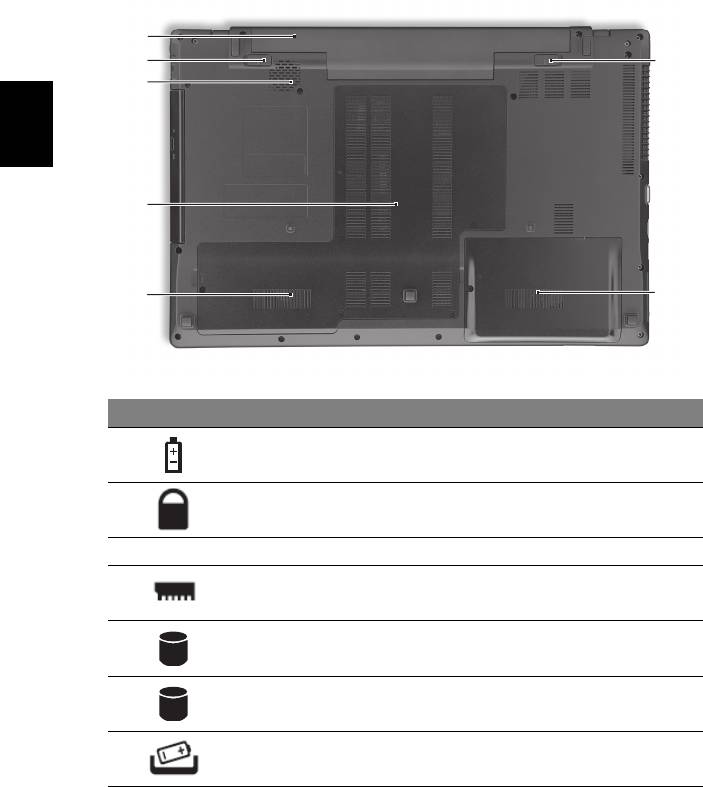
10
Norsk
Bunnvisning
# Ikon Element Beskrivelse
1 Batterirom Huser datamaskinens batterier.
2 Batterilås Låser batteriet på plass.
3 Basshøyttaler Lavfrekvent utgående lyd.
4 Minnerom Huser datamaskinens hovedminne.
5 Harddiskplass-hoved Huser datamaskinens harddisk
(sikret med skruer).
6 Harddiskplass –
Huser datamaskinens harddisk (sikret
sekundær
med skruer) (bare for visse modeller).
7 Batterifrigivelsesbolt Frigir batteriet for fjerning.
1
2
3
4
5
7
6
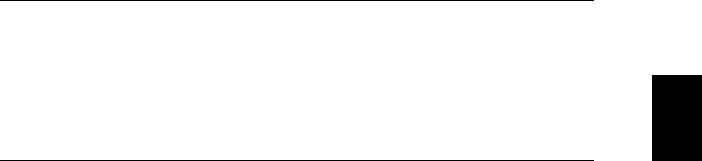
11
Norsk
Miljø
• Temperatur:
• Drift: 5°C til 35°C
• Ikke i bruk: -20°C til 65°C
• Luftfuktighet (ikke-kondenserende):
• Drift: 20% til 80%
• Ikke i bruk: 20% til 80%

